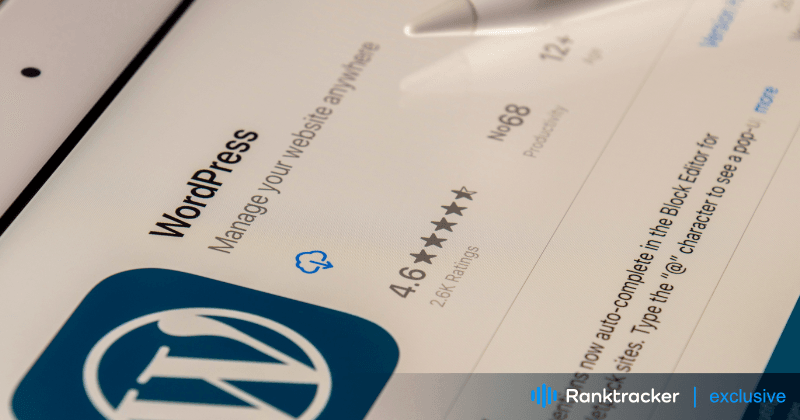
Introduzione
L'installazione di WordPress sul vostro hosting è il primo passo per creare un sito web potente e personalizzabile. Sebbene molti provider di hosting offrano installazioni con un solo clic per WordPress, è possibile che si verifichino situazioni in cui è necessaria l'installazione manuale. In questo articolo vi guideremo attraverso il processo di installazione di WordPress sul vostro hosting, sia attraverso i programmi di installazione automatica che attraverso la configurazione manuale.
Tuttavia, prima di iniziare il processo, c'è una cosa che dovete fare!
Consultazione con il provider di hosting
Prima di procedere all'installazione, assicuratevi che il vostro ambiente di hosting soddisfi i requisiti per WordPress. Visitate la sezione "requisiti" del sito ufficiale di WordPress, che elenca le specifiche necessarie per il corretto funzionamento del CMS. I requisiti principali includono:
- PHP versione 7.3 o superiore
- MySQL versione 5.6 o superiore/MariaDB 10.1 o superiore
- Nginx o Apache con il modulo mod_rewrite
- Protocollo HTTPS
Se il vostro provider di hosting supporta le installazioni di WordPress, potete utilizzare i programmi di installazione automatica per semplificare il processo. Tuttavia, se riscontrate qualche problema o preferite l'installazione manuale, potete farlo. In questo articolo, esamineremo anche questo tipo di installazione.

Installazione automatica tramite applicazioni di terze parti
I programmi di installazione automatica sono strumenti di facile utilizzo che consentono di installare WordPress in modo rapido e semplice. Uno dei popolari programmi di installazione automatica è Softaculous Apps Installer. Seguite questi passaggi per installare WordPress utilizzando un programma di installazione automatica:
-
Accedere al pannello di controllo dell'hosting e cercare l'icona di WordPress nell'elenco delle applicazioni disponibili.
-
Fornire i dettagli necessari, come il protocollo, il nome del dominio e l'indirizzo della directory per i contenuti di WordPress.
-
Inserire il nome del sito, la descrizione e le informazioni di login amministrativo.
-
Scegliere la lingua preferita e proseguire con l'installazione.
Una volta completata l'installazione, il sito con il CMS WordPress sarà accessibile. Per accedere al login di amministrazione, digitate "http://your_domain/wp-admin" nella barra degli indirizzi.
Installazione manuale di WordPress
Per coloro che preferiscono un maggiore controllo e vogliono comprendere a fondo il processo, l'installazione manuale è un'opzione. Anche se può richiedere un po' più di tempo, consente di comprendere meglio la configurazione di WordPress. Seguite questi passaggi per l'installazione manuale:
Scaricate i file più recenti di WordPress dal sito ufficiale ed estraeteli.
Collegatevi al vostro hosting utilizzando un client FTP come FileZilla e navigate nella directory principale del vostro sito.
-
Caricare tutti i file di WordPress estratti sul server.
-
Create un nuovo database per il vostro sito WordPress nel pannello di controllo del vostro hosting.
-
Aprire il dominio del sito nel browser per avviare il processo di installazione.
-
Inserire le informazioni richieste nell'applicazione WordPress, come i dettagli del database, il nome del sito, il login dell'amministratore e la password.
Riceverete un'e-mail con un link per accedere al pannello di amministrazione di WordPress.
Installazione dei temi dal repository di WordPress
Uno dei vantaggi di WordPress è il suo ampio archivio di temi, che offre una vasta gamma di temi gratuiti e a pagamento. Seguite questi passaggi per installare un tema dal repository di WordPress:
-
Nel pannello di amministrazione di WordPress, andare nella sezione "Aspetto".
-
Fare clic sul pulsante "Aggiungi nuovo" nella galleria dei temi. Sfogliare i temi disponibili per popolarità, data o caratteristiche.
-
Installare e attivare il tema desiderato.
Per i temi personalizzati non disponibili nel repository, è possibile caricarli manualmente. Comprimere i file del tema in un archivio .zip e utilizzare l'opzione "Carica tema" nella sezione "Aspetto".

Garantire la sicurezza del tema
I temi svolgono un ruolo cruciale nella progettazione di un sito web, influenzando direttamente l'esperienza dell'utente. Sebbene siano accessibili molti temi gratuiti, è fondamentale prestare attenzione quando si scaricano da autori sconosciuti. Alcuni temi gratuiti possono contenere link di terze parti potenzialmente dannosi, che influiscono negativamente sulle prestazioni del sito e sulla SEO. Per salvaguardare l'integrità del vostro sito web, date priorità all'acquisto di un tema a pagamento affidabile o rivedete meticolosamente il codice se optate per un tema gratuito. Un'attenta considerazione dell'origine e del codice del tema può aiutare a prevenire potenziali rischi per la sicurezza e a garantire prestazioni ottimali del sito.
Conclusione
L'installazione di WordPress sul vostro hosting è un passo fondamentale per la creazione del vostro sito web. Sia che optiate per i programmi di installazione automatica o che preferiate l'installazione manuale, seguire i passaggi indicati vi garantirà un'installazione di WordPress di successo.
La piattaforma all-in-one per un SEO efficace
Dietro ogni azienda di successo c'è una forte campagna SEO. Ma con innumerevoli strumenti e tecniche di ottimizzazione tra cui scegliere, può essere difficile sapere da dove iniziare. Ebbene, non temete più, perché ho quello che fa per voi. Vi presento la piattaforma Ranktracker all-in-one per una SEO efficace.
Abbiamo finalmente aperto la registrazione a Ranktracker in modo assolutamente gratuito!
Creare un account gratuitoOppure accedi con le tue credenziali
Inoltre, fate attenzione alla sicurezza del tema per evitare potenziali problemi e migliorare le prestazioni del vostro sito. Ora che WordPress è pronto, potete intraprendere l'entusiasmante viaggio della progettazione e della creazione di contenuti per il vostro sito web.

